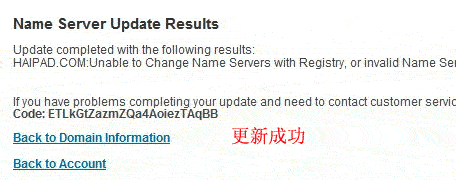1、进入Mydomain.com 官方网站 www.mydomain.com(mydomains.com也是这家的域名。),点击右上角的 “Login”链接。
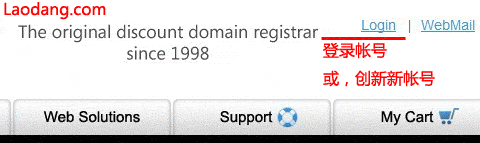
2、新页面中,输入帐号和密码,点击“Login”蓝色按钮登录。
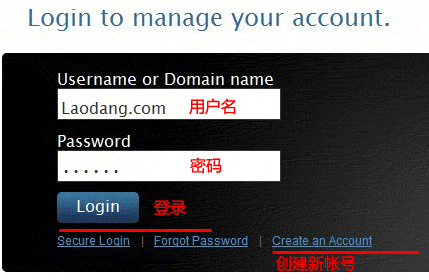
3、新页面的下部中,进入域名列表,直接点击需要变更DNS服务器的域名链接。
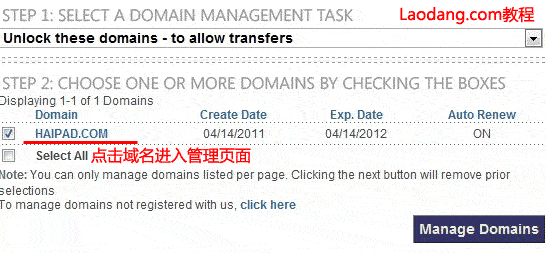
4、新页面的中部,找到 Name Servers 区域,然后点击“Update Name Server”链接。
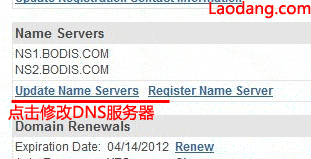
5、新页面中,在New Name Servers 中添加您的DNS服务器地址,然后点击“Add”按钮,
至少填写两个,
填写完成后,在页面的底部 Confirmation Email Address: 处填写您的帐号的邮箱,
最后点击底部的“Continue”按钮。
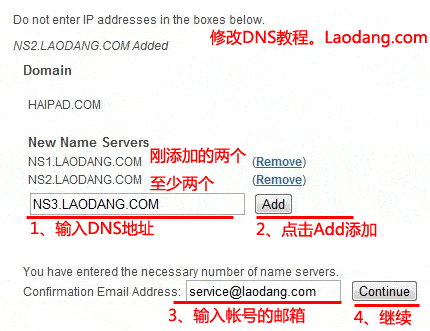
7、新页面中即可看到更新 Mydomain.com 域名的 DNS服务器成功。